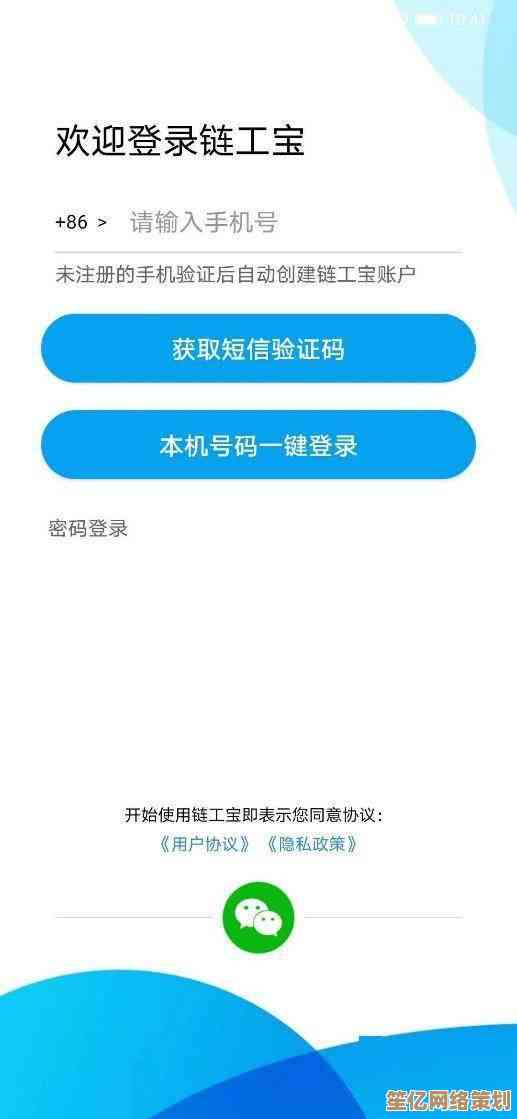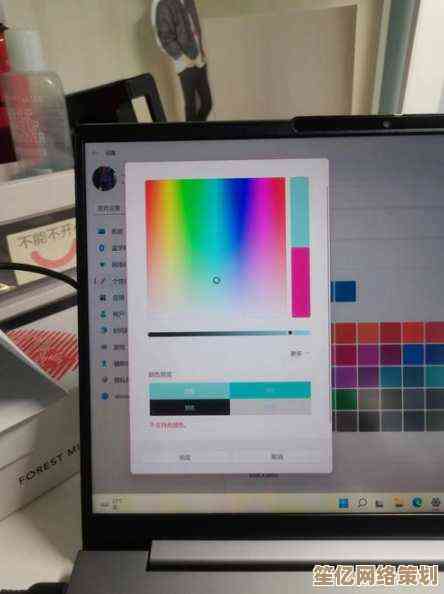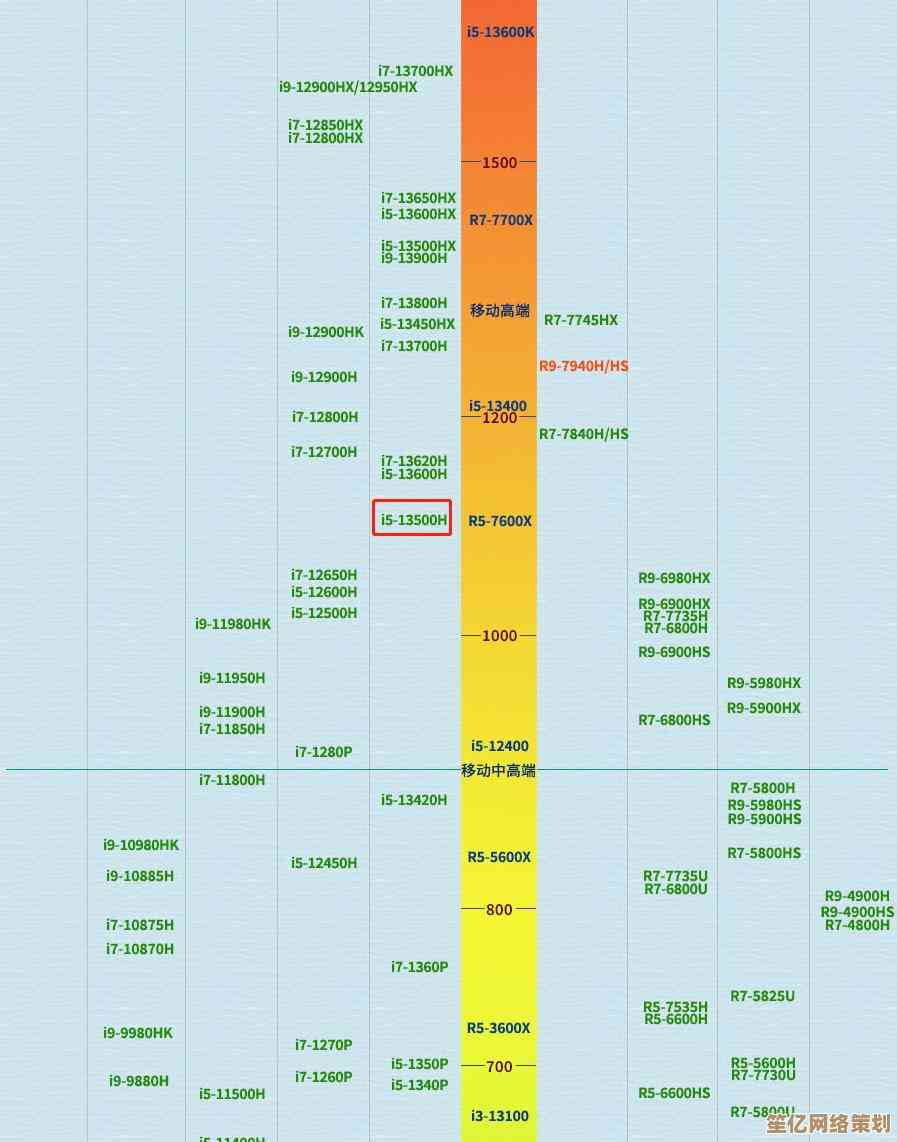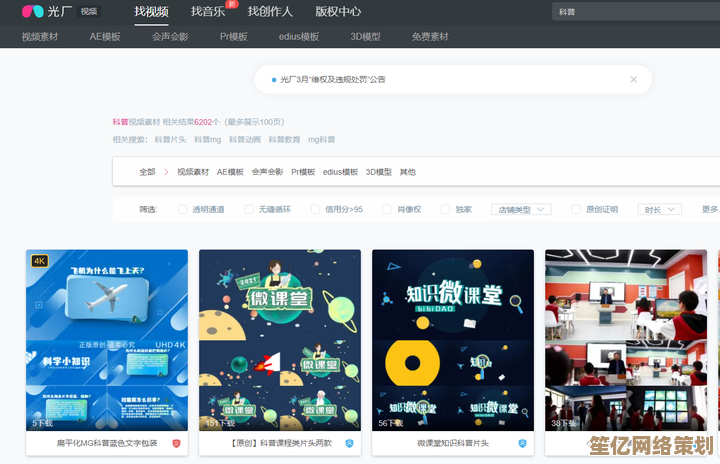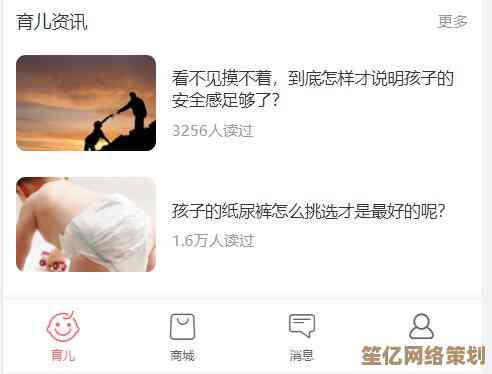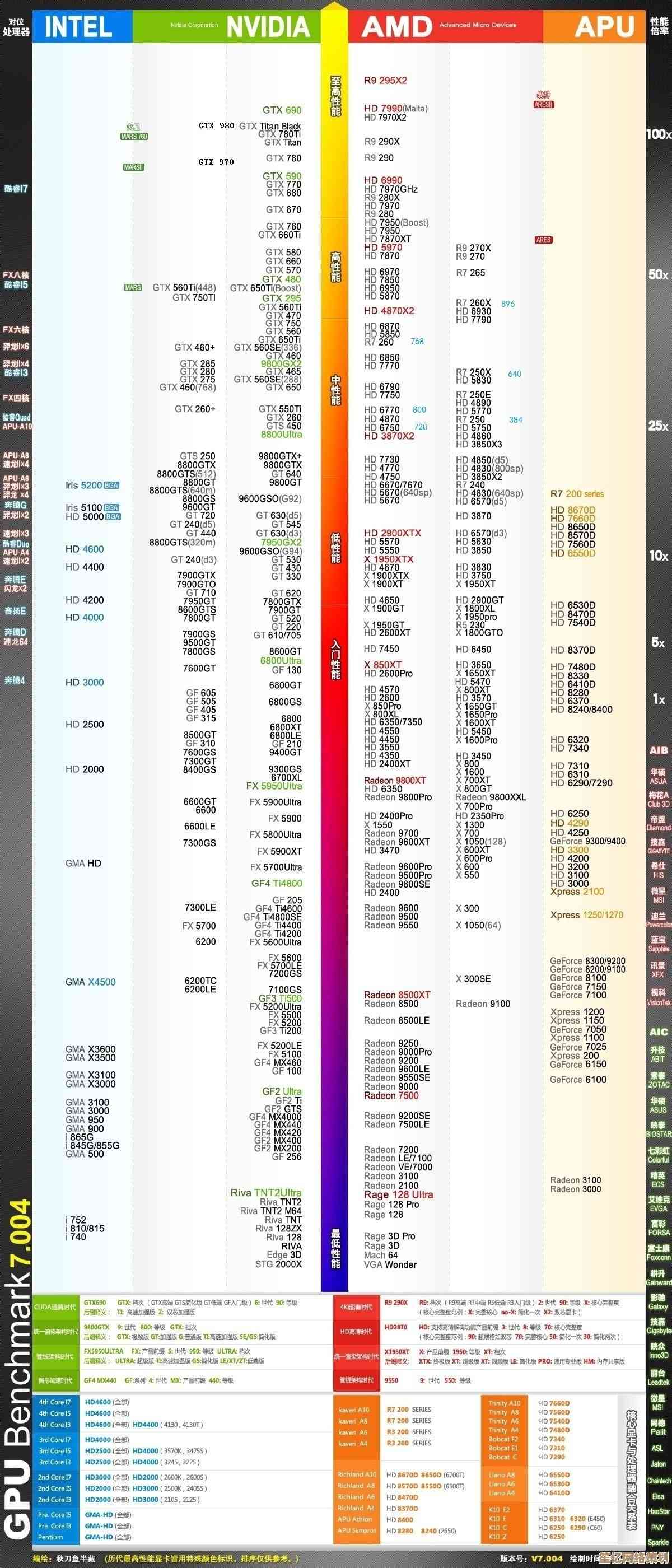联想Win11系统电量百分比显示设置方法详解
- 游戏动态
- 2025-10-18 12:32:45
- 4
哎,说到这个笔记本电量显示啊,真是让我又爱又恨,我那台联想小新,用着Win11系统,有时候出门前看着好像还有一半电,结果咖啡厅刚坐下,打开电脑没十分钟,它就蔫儿了,提示电量不足… 气得我啊,真想… 唉,后来我才琢磨明白,光看图标上那小电池,根本不准,你得知道精确的百分比才行,就像手机那样,心里才踏实。
我花了点时间,把Win11里怎么把电量百分比调出来的方法,里里外外摸了一遍,其实微软藏得不算深,但就是… 有点绕,你得知道去哪儿找,而且我发现,不同版本的Win11,或者不同型号的联想电脑,可能位置有那么一丢丢不一样,但大方向是没错的。
最直接的法子,就是从任务栏下手。
你低头看看屏幕右下角,是不是有个电池图标?可能显示个大概形状,或者干脆就是个插电的符号,你直接拿鼠标去点它一下,会弹出个小窗口,告诉你当前还剩多少电,大概能用多久,但这里通常不显示百分比,对吧?别急,你在这个小窗口里找找,有没有“电池设置”这几个字,或者一个类似小齿轮的图标,点进去。
点进去之后,你会看到一个专门的“电源和电池”的页面,这里信息就多啦!我的习惯是,先看看“电池”那一栏下面,有没有“省电模式”之类的选项,就在这块区域,你睁大眼睛仔细瞅,应该会有一个开关,写着“在任务栏上显示电池百分比”或者类似的意思,这个开关默认可能是关着的,所以你才看不到那个具体的数字,你把它打开,就像点亮一盏小灯💡一样,“啪嗒”一下。
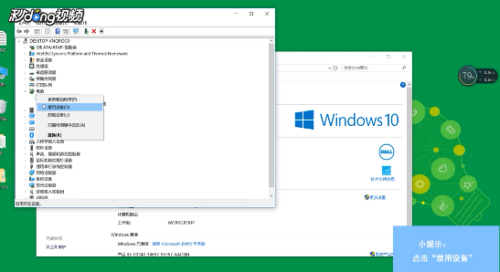
然后你返回桌面,再去看任务栏那个电池图标,哎呦,神奇的事情发生了——百分比数字就乖乖地出现在图标旁边了!可能是 inside the icon,也可能是紧挨着,这取决于你的系统主题,这下心里有底了吧?还剩47%就是47%,一点也不含糊。
有时候吧,事情没那么简单。
我有个朋友也用的联想,他就跟我说,他按我说的去找,死活找不到那个开关,我一开始还不信,结果远程帮他一看,嘿,还真没有!这就有点尴尬了 哈哈,后来我们发现,可能是因为他的系统版本比较老,或者联想自家的电源管理软件“Lenovo Vantage”或者“联想电脑管家”给覆盖掉了。
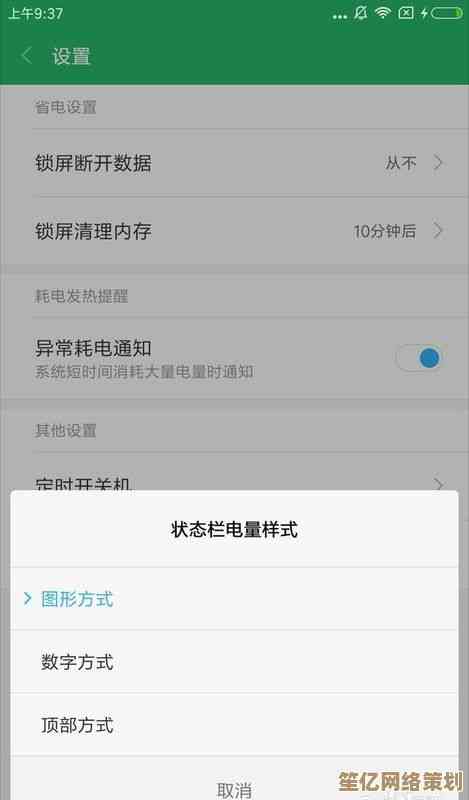
第二个路子,就是去联想自家的地盘看看。
你可以在开始菜单里搜“Lenovo Vantage”或者“联想电脑管家”,打开它,这软件界面花里胡哨的,功能挺多,你得找到“硬件设置”或者“电源管理”相关的部分,在里面翻一翻,经常会有一个选项,允许你自定义任务栏上显示的内容,其中就包括电池百分比,这里的设置权限比系统自带的还要高,如果你在这里开启了,就算系统设置里没开,它也能显示出来,这就好比… 你有两把钥匙,一把是微软给的万能钥匙,一把是联想配的专用钥匙,有时候专用钥匙更好使。
万一,我是说万一啊,上面两种方法都试过了,还是不行,那可能就得考虑一下驱动问题了,虽然这种情况比较少,但也不是完全没可能,你可以试试打开“设备管理器”,找到“电池”那一项,点开它,下面通常会有个“Microsoft ACPI兼容的控制方法电池”之类的东西,你右键点击它,先试试“禁用设备”,然后重启电脑,再回来“启用设备”,这个操作相当于让系统重新识别一下电池这个硬件,有时候就能把一些显示上的小bug给修好,不过做这个操作前,最好确保电脑插着电源,免得… 你懂的,出什么岔子。
哦对了,还有一点挺有意思的细节,我发现,即使你开启了百分比显示,当你把电脑插上电源充电的时候,那个百分比数字有时候会暂时消失,又变回一个充电图标,这大概是系统觉得:“嘿,你都在充电了,还时刻盯着百分比干嘛?放松点!” 但只要你一拔掉电源,数字又会立刻出现,继续为你保驾护航,这个小设计,还挺人性的,对吧?😊
呢,设置电量百分比这个事,在Win11上不算太难,但确实需要你耐心找找地方,核心思路就是先试系统自带的设置,不行再求助联想管家,最后再考虑动驱动,希望我这点磕磕绊绊摸索出来的经验,能帮你解决这个小小的、但却很影响心情的问题,现在我的小新终于能清晰地告诉我还剩多少“粮草”了,出门在外,心里那份焦虑感,确实减轻了不少。
本文由钊智敏于2025-10-18发表在笙亿网络策划,如有疑问,请联系我们。
本文链接:http://waw.haoid.cn/yxdt/31185.html